Joe как сохранить файл
Обновлено: 06.07.2024
Vim довольно быстрый редактор, и почти все функции имеют клавиши быстрого доступа. Редактор Vim является очень полезным текстовым редактором например для программирования сценариев и редактирования конфигурационных файлов.
В этой статье мы покажем вам, как сохранить файл в Vim / Vi и выйти из редактора.
Возможно вам будет интересно:
Горячие команды Vim / Vi редактора
Вот небольшой список горячих команд, которые упростят вашу работу с редактором Vim/VI. С помощью этих горячих команд можно выйти из редактора Vim / Vi.
| 1 | Открыть файл | Введите имя файла vim |
| 2 | Редактировать Файл | Нажмите i |
| 3 | Сохранить файл | Нажмите ESC и введите :w |
| 4 | Выйти | Нажмите ESC и введите :q |
| 5 | Сохранить и выйти | Нажмите ESC и введите :wq |
| 6 | Выход без сохранения | Нажмите ESC и введите :q! |
Сохранение файл в Vim / Vi
Во-первых, выполните приведенную ниже команду, чтобы открыть Vim редактор.
Вы должны увидеть новый пустой текстовый редактор.
В большинстве систем, когда вы запускаете vi, он также открывает Vim редактор.
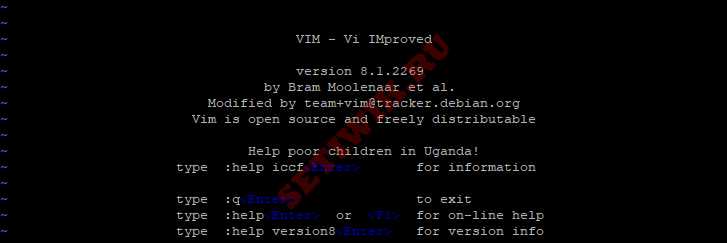
Чтобы открыть существующий файл с помощью Vim, выполните приведенную ниже команду.
Примечание: Если существующий файл не находится в текущем рабочем каталоге, вы должны указать путь к файлу. Например:
Vim имеет два режима, которые позволяют выполнять различные операции. Таковы они: Нормальный режим и режим вставки.
Нормальный режим
Когда вы открываете Vim, вы находитесь в нормальном режиме. Этот режим позволяет вводить команды Vim и перемещаться по файлу.
Режим вставки
Режим вставки Vim позволяет вставлять текст в редактор. Чтобы переключиться из обычного режима в режим вставки, нажмите клавишу i на клавиатуре. Обратите внимание на надпись — INSERT — в левом нижнем углу Vim.

Режим вставки Vim
А теперь пройдите вперед и введите или вставьте текст в редактор.
Чтобы сохранить файл, вам нужно сначала вернуться в нормальный режим. Для этого нажмите клавишу ESC, чтобы выйти из режима вставки.
Затем введите :w и нажмите enter. Это сохранит редактируемый файл.
Примечание: Если вы работаете над новым файлом, вам нужно будет указать его имя. Ниже на картинке приведен пример.

Выйти из Vim / Vi
В обычном режиме введите следующую команду, чтобы выйти из Vim.

Чтобы выйти из Vim без сохранения, необходимо выполнить следующую команду;
Так же вы можете сохранить файл и выйти из Vim, делается это следующей командой.
Кроме того, можно ввести приведенную ниже команду, чтобы сохранить изменения и выйти из Vim;
Заключение
В этой статье мы показали вам, как сохранить файл в Vim, а также как выйти из текстового редактора Vim. Если у вас остались какие-либо вопросы, мы будем рады прояснить их в комментариях.
Linux джо команда используется для редактирования текстовых файлов.
Джо является мощным полноэкранный текстовый редактор. Сложность операции немного выше, чем Pico, но функция является более полной. Джо может открыть сразу несколько файлов, каждый на каждого файла области редактирования, а также может выполнять действия между файлом клипа.
грамматика
- -columns <поле> Установить число столбцов.
- -csmode выполнить режим непрерывного поиска.
- -dopadding является буфером между программами с TTY.
- Когда -exask в программе, реализация "Ctrl + к + х", сначала убедитесь, что вы хотите, чтобы сохранить файл.
- -force заставить последнюю строку в конце, добавить новую строку.
- Показано вместе помогают -help выполнение.
- -keepup после входа в программу, в верхней части экрана находится строка состояния.
- -lightoff выбранный блок после блока в команде выполнения, он вернется к своему первоначальному состоянию.
- -линий <номер строки> Установить количество строк.
- -marking в блоке выбора, то блок будет выделен с движением курсора.
- -Mid, когда курсор с экрана автоматически Пил курсор обратно к центру.
- -nobackups не создать файл резервной копии.
- Когда -nonotice выполнение программы не отображает информацию об авторских правах.
- Когда -nosta выполнение программы, не отображается в строке состояния.
- -noxon попытка отменить "Ctrl + S" и "Ctrl + Q" ключ.
- -orphan Если более чем один документ открыт в то же время, другие документы будут размещены в отдельном буфере, без дополнительного открытия из области редактирования.
- -pg <номер строки> нажмите "PageUp" или "PageDown" при смене страниц, количество строк вы хотите сохранить предыдущую страницу.
- Число строк -skiptop <номер строки> не используют верхней части экрана вы укажете.
- Следующие параметры для файла
- + <Количество строк> Укажите открытого файла, номер строки курсора.
- -autoindent автоматического отступа.
- -crlf обертывания с использованием CR-LF символов.
- -indentc <Отступ Символы> Исполнение отступа вставить фактические символы.
- -istep <отступа символов> выполнение каждый раз отступа переехал отступа символов.
- -keymap <файл конфигурации Кнопка> использовать различные профили ключей.
- -linums перед каждой строки с номером строки.
- -lmargin <номер столбца> Установите левую границу.
- -overwrite установить режим перезаписи.
- -rmargin <номер столбца> Установить правую сторону границы.
- цветом вкладка <номер столбца> вкладка Настройки ширины.
- Если она превышает правую сторону границы, а затем оберните только для чтения режиме, когда -rdonly -wordwrap открыть документ для редактирования.
примеров
Используйте команду JOE для редактирования текстовых файлов. Например, с помощью редактора джо C исходный язык кода main.c, используйте следующую команду:
Подобно Джед, джо синтаксис языка C редактор также отображается в цвете. Результаты следующие:
Редактор джо имеет некоторые общие комбинации клавиш, например, с помощью Ctrl + K + H, чтобы искать интерактивную справку, сначала нажмите комбинацию клавиш Ctrl + K, а затем введите буквы H, чтобы открыть меню справки, через справочную информацию можно легко научиться как работа редактора джо.
Хотите улучшить этот вопрос? Обновление вопроса , так что можно ответить с фактами и цитатами путем редактирования этого поста .
Закрыто в прошлом месяце .
Я видел, как некоторые опытные пользователи unix / linux используют joe вместо vi (m) или nano. Почему они предпочли бы использовать это по предоставленным альтернативам?
Вы можете перефразировать свой вопрос. Никто здесь не может притворяться, что знает, почему «опытные пользователи Unix / Linux», которых вы видели, предпочли бы использовать любой редактор по сравнению с любым другим. Возможно: Каковы преимущества использования текстового редактора Джо? Или что-то вдоль этих линий. Я согласен с критикой, название вопроса не было выбрано правильно.Его легче изучать, чем Vi, быстрее запускать, чем Emacs, и более мощный, чем Pico / Nano (например, он поддерживает ctags для программирования).
Но вряд ли он будет установлен везде, поэтому вы все равно должны знать основы Vi и Emacs.
Я говорю Vi и Nano, потому что nano / pico, vi - единственные, которые я видел повсеместно установленными. Конечно, не помешает узнать, как использовать nano, но даже если вы никогда не использовали его раньше, вы можете понять это с помощью экранной справки. Проблема с vi заключается в том, что иногда, даже если он начинался как vi, он vim и есть некоторые не столь тонкие различия. Но то, что мне нравится с Джо над нано / пико, это отмена. Это определенно не хватает в версиях nano / pico, которые я видел установленными.По умолчанию он использует привязки клавиш WordStar. Это был обычный текстовый процессор в начале 80-х, и я даже использовал его в начале 90-х. И, возможно, даже более актуально для технической толпы, эти привязки клавиш были приняты популярной IDE Borland для Turbo Pascal и Turbo C.
Когда я впервые попал в Linux, я искал редактор, который имел для меня смысл, и эй, вот оно.
Я полагаю, что некоторые другие опытные пользователи Unix / Linux пошли по тому же пути, потому что Linux пришел к концу эффективной жизни WordStar (не говоря уже о Borland). Итак, одна из причин - просто «время».
Современные версии имеют подсветку синтаксиса и другие необычные функции, поэтому я не потрудился переключиться.
(Однако я знаю, как использовать vim для редактирования файлов конфигурации. Это своего рода обязательный навык.)
Здравствуй. Можете ли вы привести примеры наиболее часто используемых сочетаний клавиш в Wordstar? Эта. С другой стороны, на занятиях по Linux, которые я преподаю, я заставляю студентов изучать достаточно vi, чтобы иметь возможность открывать, вносить несколько основных изменений или добавлять / удалять строки текста, а также сохранять / выходить / выходить без сохранения только в целях выживания. Я также показываю им нано по той же причине. И тогда я позволил им решить, какой редактор установить и использовать.Потому что сочетания клавиш WordStar (ромб) «запрограммированы» в моих пальцах. Я использую Jstar вариант Джо. Jstar - это мой редактор в Mutt и в Slrn, и я использую его почти для любого начального ввода текста или при редактировании файлов конфигурации. Это одна из первых программ, которую я устанавливаю при сборке Linux.
Я использую joe в его "jstar" (наиболее похожей на WordStar) конфигурации.
Поскольку я не программист и не системный администратор, мне не нужно беспокоиться о том, установлен ли joe в какой-либо системе, созданной кем-либо еще.
Если кто-то из моей семьи должен что-то напечатать в моей системе, я могу настроить это с помощью joe. Это единственный * nix редактор с гуманным интерфейсом.
Джо был включен в каждую раннюю систему Linux, которую я использовал. (Я начал в 1994 году, когда я сменил работу и получил отчет о том, что мне сказали, что это «BBS» в системе «Unix» на работе. Вероятно, это был Slackware, и, как и все или самые ранние дистрибутивы, он включал joe по умолчанию.)
Я рассматриваю использование Джо как принцип. Я начал работать с WordStar в 1982 году, и вскоре узнал, что все его командные нажатия являются частью самого основного стандарта вычислений - ASCII (он же ECMA-6 и ISO 646: 1991 IRV), который мы все еще используем в расширенной форме, называемой Unicode.
Просто Ctrl-A - Ctrl-Z более чем достаточно для управления курсором и экраном, базового редактирования и работы полнофункциональной системы меню. Они используют ключи, с которыми мы наиболее знакомы; где Ctrl выше левого Shift, их можно набирать так же легко, как заглавными буквами; а с помощью систематических заданий и экранной справки по мере работы, такой как WordStar (Джо почти такой же хороший), их можно использовать немедленно и легко усваивать.
И поскольку они являются частью стандарта и доступны во всех системах, мощные компании хотят, чтобы они умерли.
Apple хочет, чтобы мы использовали только командную клавишу. IBM, ее сторонники и подражатели хотят, чтобы мы думали, что Alt, функция и выделенные клавиши перемещения и редактирования необходимы. Посмотрите на программное обеспечение для массового рынка, отличное от WordStar, с 1982 по 1992 год: в Word, WordPerfect, Windows 1.0-3.0 и во всех других продуктах с громкими именами, которые я видел, Ctrl-A - Ctrl-Z были или почти полностью мертвы, как дверной болт. Посмотрите на обзоры продуктов того времени: даже писатели, которые любили WordStar, казалось, должны были называть его командные нажатия клавиш «тайными» или «загадочными».
Как можно что-то, показанное по умолчанию на вашем экране и четко объясненное в руководстве, назвать тайным или загадочным? Последовательность, с которой эти слова были использованы, поражает. Я был профессиональным переводчиком, редактором, рекламным копирайтером и техническим писателем, и мне никогда не приходило в голову использовать именно эти слова, даже для программы, которую я ненавидел. Я не могу избавиться от ощущения, что их выбрали в совете директоров или в отделе маркетинга.
Я давным-давно поклялся не позволять какой-либо аппаратной или программной компании сделать меня своим рабом. Когда меня заставили использовать WordPerfect и Word на работе, я WordStarized их до рукояти, и дома я пошел прямо из WordStar в MS / PC DOS, чтобы присоединиться к GNU / Linux.
Я ценю красоту vi / vim и мощь emacs, и я счастлив использовать их сочетания клавиш в зоне ввода в bash, браузерах, оконных менеджерах и в других местах. Однако для работы с текстом я обнаружил, что только joe отвечает моим потребностям и требованиям, и я ожидаю использовать его, пока не перестану приставать палец к клавиатуре.
«WordStar . был триумфом как разработки программного обеспечения, так и того, что мы сейчас называем ориентированным на пользователя дизайном». - Мэтью Дж. Киршенбаум, в «Изменениях следа: литературная история обработки текстов»

Vim является предпочтительным текстовым редактором для многих пользователей, которые проводят много времени в командной строке. В отличие от других редакторов, Vim имеет несколько режимов работы, которые могут быть немного пугающими для новых пользователей.
Vim или его предшественник Vi предустановлен на MacOS и почти во всех дистрибутивах Linux. Знание основ Vim поможет вам, когда вы столкнетесь с ситуацией, когда ваш любимый редактор недоступен.
Vim режимы
Когда вы запускаете редактор Vim, вы находитесь в обычном режиме. В этом режиме вы можете использовать команды vim и перемещаться по файлу.
Чтобы набирать текст, нужно войти в режим вставки, нажав i клавишу. Этот режим позволяет вставлять и удалять символы так же, как в обычном текстовом редакторе .
Чтобы вернуться в обычный режим из любого другого режима, просто нажмите Esc клавишу.
Открыть файл в Vim / Vi
Чтобы открыть файл с помощью типа Vim, vim за которым следует имя файла, который вы хотите отредактировать или создать:
Другой способ , чтобы открыть файл, чтобы запустить редактор и тип :e file_name , где file_name это имя файла , который вы хотите открыть.
Сохранить файл в Vim / Vi
Команда для сохранения файла в Vim есть :w .
Чтобы сохранить файл без выхода из редактора, вернитесь в обычный режим, нажав Esc , введите :w и нажмите Enter .

- Нажмите Esc
- :w
- Нажмите Enter
Существует также команда обновления :up , которая записывает буфер в файл, только если есть несохраненные изменения.
Чтобы сохранить файл под другим именем, введите :w new_filename и нажмите Enter .
Сохранить файл и выйти из Vim / Vi
Команда для сохранения файла в Vim и выхода из редактора есть :wq .
Чтобы сохранить файл и выйти из редактора одновременно, нажмите, Esc чтобы переключиться в обычный режим, введите :wq и нажмите Enter .

- Нажмите Esc
- :wq
- Нажмите Enter
Еще одна команда для сохранения файла и выхода из Vim :x .
Разница между этими двумя командами заключается в том, :x что буфер записывается в файл только при наличии несохраненных изменений, тогда :wq как буфер всегда записывается в файл и обновляется время модификации файла.
Выйти из Vim / Vi без сохранения файла
Чтобы выйти из редактора, не сохраняя изменения, перейдите в обычный режим, нажав Esc , введите :q! и нажмите Enter .

- Нажмите Esc
- :q!
- Нажмите Enter
Вывод
В этом руководстве мы показали, как сохранить файл в Vim и выйти из редактора. Если вы новичок в Vim, посетите сайт Open Vim, где вы можете попрактиковаться в Vim с помощью интерактивного учебного пособия.
Читайте также:

